音楽ストリーミングサービスやプラットフォームに関して言えば、 Spotify 常に最初に考えられるものです。 ユーザーにメリットをもたらす多くの機能やサービスが含まれています。 ただし、他のアプリケーションと同様、このアプリを使用する際、特にオペレーティング システムまたはソフトウェアがインストールまたは使用に必要な条件と互換性がない場合、エラーが発生することは避けられません。 Spotify。 最も一般的な問題の XNUMX つは、「Spotify 一部のデータの移行に失敗しました"エラー。
同じエラーが発生した場合、この問題を解決するためにどのような手順やテクニックを実行できるか知っていますか? そうでない場合は、「問題を解決するために利用できる最も考えられる解決策について以下に説明します。」Spotify データの一部を移行できませんでした」というエラーが表示されます。
記事の内容 パート1。原因 Spotify 一部のデータエラーの移行に失敗しましたか?パート2。どのように修正しますか Spotify データの一部を移行できませんでしたか?パート3。ボーナス:から曲を移動する方法 Spotify コンピュータに?パート4。すべてを要約するには
新しいものを作成することを計画している場合 Spotify アカウントを削除し、古いアカウントから新しいアカウントにデータを転送すると、「Spotify データの一部を移行できませんでした」というエラーが表示されます。 この種の問題は通常、次のことが原因で発生します。
レジストリエラー:Windows の登録プロセス中のエラー Spotify アプリ
取り付け不良:インターネット接続の障害や電力サービスの中断など、アプリのインストールを開始したばかりのときに発生するいくつかのエラー。
このような問題が発生した場合は、古いアカウントに保存されている曲、プレイリスト、またはトラックの一部を新しく作成したアカウントに移行するのに苦労する可能性があることが予想されます。 Spotify アカウント。
「」を解決するために実行できる最も考えられる解決策は次のとおりです。Spotify データの一部を移行できませんでした」というエラーが表示されます。
「」の考えられる原因について上記で述べた理由の XNUMX つSpotify データの一部を移行できませんでした」エラーは、アプリケーションのインストール関連の問題です。 アプリのインストールに問題があるため、システムが以前のインストール プロセスからの証拠や記録を部分的に吸収または保持した可能性があります。 したがって、この理由に関連して、 Spotify 「」を解決するには、アプリが答えになるかもしれませんSpotify データの一部を移行できませんでした」というエラーが表示されます。 この手順を実行するには、以下の手順を参照してください。
ステップ 1. キーボードで「Windows」キーをクリックし、「Windows とコントロール パネル」を表示します。 その後、表示される一連のアプリケーションから「Spotify"。
ステップ 2. 別の検索方法 Spotify これは、「Window キー」と「X」キーをクリックすることによって行われます。 XNUMX つのキーを同時にクリックした後、画面に表示される新しいオプションのセットから「アプリと機能」を探します。 ここでは、 Spotify 提供された検索ボックスに入力するだけで簡単に検索できます。
ステップ 3. 「」を見つけてクリックしました。Spotify」を選択すると、その近くに「アンインストールボタン」が表示されます。 クリックして削除を開始しましたか? Spotify あなたのデバイス上のアプリは? 検索すると XNUMX つの異なるバージョンが表示される場合もあります。 Spotify これには、Windows バージョンとデスクトップ バージョンが含まれます。
ステップ 4. アンインストールプロセスが完了したことに気付いたら、アプリケーションストアに移動してアプリをもう一度ダウンロードします。
ステップ 5. その後、アプリをデバイスに再度再インストールしましたか?
これで、正常に再インストールされました。 Spotify アプリを使用している場合は、ユーザー アカウントを使用して再度サインインし、最初から転送する予定だったファイルを再度転送してみてください。 もし「」Spotify データの一部を移行できませんでした」というエラーが表示されなくなり、再インストールしました Spotify 十分な効果がありますが、それでも同じ場合は、これから説明する次の方法を試してください。
「」を経験しなければならないもう一つの理由として考えられるのは、Spotify データの一部を移行できませんでした」エラーは、初期レジストリ エントリが原因です。 したがって、これに対して行う最善の方法は、保存されているすべてのファイルを消去することです。 Spotify 関係するものと関連するもの。 Windows レジストリには、初期レジストリ エントリのデータが保持されている可能性があります。 これを行うには、以下に列挙する手順に従います。
ステップ 1. 最初のステップは、デバイスの「タスク マネージャー」に移動することです。 その下に、「プロセス」、「パフォーマンス」、「アプリ履歴」、「スタートアップ」、「ユーザー」、「詳細」、「サービス」などのいくつかのタブが表示されます。 上記の一連のタブから、「プロセス」タブをクリックします。
ステップ 2. 「プロセス」タブの「アプリ」セクションで、すべてのプロセスを確認します。 Spotify 応用。 最初にこれらのプロセスをすべて終了する必要があることに注意してください。
ステップ 3. プロセスを終了した後、関連するすべてのフォルダーを消去する必要があります。 Spotify。 「この PC」、「Windows (C:)」、「ユーザー」、「AppData」の順にクリックして、最後に「ローミング」をクリックして見つけてみてください。 リストされた一連のフォルダーから、次のファイル フォルダーを削除します。 Spotify.
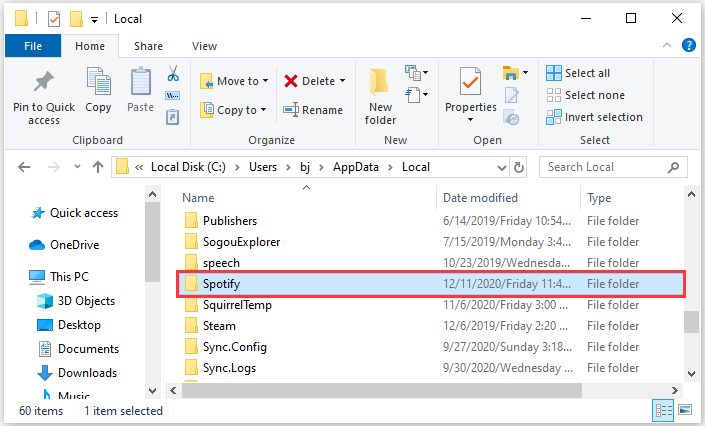
ステップ 4. その後、「Windows」キーと「X」キーをクリックして、「アプリと機能」を探します。 割り当てられた検索ボックスに次のように入力します。 Spotify 目的のアプリに簡単にアクセスできます。 見つかったら、Windows またはデスクトップ バージョンをアンインストールします。
ステップ5. ファイルフォルダーが作成されたら、 Spotify が削除された場合、次に行う必要があるのは、そのキーを削除することです。 Spotify 数秒前にアンインストールしたアプリケーション。 これを行うには、「Windows」キーと「R」ボタンをクリックするだけで、「ファイル名を指定して実行」が簡単に開きます。 そこから、「レジストリ エディタ」を意味する「Regedit」という単語を入力します。
ステップ 6. 新しいページに移動すると、多数のファイル フォルダーが表示されます。 タブの下にあるアドレスバーを見てください。 そのアドレス バーに、アンインストール アドレスをコピーして貼り付けます。
ステップ 7. 次に、最初の Spotify レジストリエントリが削除されました。
ステップ 8. その後、デスクトップまたは Windows を再起動し、 Spotify アプリをもう一度。
これらの手順は少し複雑ですが、「」の問題に対処するのに確かに役に立ちました。Spotify データの一部を移行できませんでした」というエラーが表示されます。
上記 XNUMX つの方法に加えて、一部のデータが失われる問題も解決できます。 Spotify によって移行することはできません アプリケーションのキャッシュをクリアする。 クリアリング Spotify キャッシュは、一連の問題を解決するための一般的な方法です。 Spotify などの問題 Spotify 歌詞が表示されない、 Spotify ローカルファイルが表示されない、 Spotify 検索エンジンが動作しないなど。
コンピューター関連の問題のほとんどは、デバイスを再起動してシステムを更新するという方法で解決できます。 「」というケースもあります。Spotify 「データの一部を移行できませんでした」エラーは、古いデータ間のデータ転送が不適切または失敗したことが原因で発生します。 Spotify インストールされているバージョンとサーバー、またはアプリの自動更新の可能性もあるため、デバイスを再起動すると解決する可能性があります。 デバイスを再起動することも「」の解決策になる可能性があります。Spotify データの一部を移行できませんでした」というエラーは、CPU に保存されている破損したデータの一部を消去するのに役立ちます。
お気に入りを持つことを最大限に活用する方法 Spotify トラックとアルバムをデスクトップに転送するには、保存と保存を支援する専門ツールを使用します。 任意のオーディオ形式に変換する。 任意の形式に変換すると、無制限に曲を楽しむことができます。
この問題を解決するのに最適なコンバーターは他にありません。TuneSolo Spotify 音楽コンバーター”。 まず、このコンバータの優れた機能を XNUMX つずつ説明しましょう。
ダウンロード Spotify 音楽
になると お気に入りをダウンロードする Spotify トラック"TuneSolo Spotify Music Converter」が大いに役立つでしょう。 楽曲のダウンロードが完了すると、保存した楽曲をオフラインで聴くことができるようになります。 アプリを無料で使用している人はオンラインでのみ曲をストリーミングできるため、これは実際には大きな利点です。
プレイ Spotify あらゆるデバイスで音楽を聴く
とTuneSolo Spotify Music Converter」を使用すると、ダウンロードした曲を好みに応じてさまざまなデバイスで再生することもできます。 Spotify プレミアム ユーザーは、曲のストリーミングに最大 XNUMX 台のデバイスしか使用できません。 それの訳は Spotify 曲は DRM で保護されているため、一部のガジェットではコンテンツにアクセスできません。
変換 Spotify 音楽を他のオーディオ形式に変換
「を使用したい場合TuneSolo Spotify Music Converter」を使ってあなたの大切な音楽を変換しましょう Spotify 曲を選択すると、MP3、AAC、WAV、FLAC などの一般的なオーディオ形式から選択できます。
変換の高速
さて、あなたの目的が可能な限り最速の方法でジョブを実行できるコンバータを見つけることである場合、完璧なコンバータは常に「TuneSolo Spotify ミュージックコンバータ」。 わずか数分で手順全体を完了できます。 他のコンバーターと比べて XNUMX 倍の速さで曲をダウンロードして変換できます。 あなたの時間の多くは確実に節約され、他の活動に活用できるでしょう。
元のオーディオ品質を維持する
また、変換プロセス後でも、曲の品質は元のオーディオ品質と 100% 同じです。 「TuneSolo Spotify Music Converter」は、これまでにない最高品質の結果を生み出すことができます。
ID3タグとメタデータ情報を保持
懸念事項の XNUMX つが、 Spotify 楽曲なら安心してご利用いただけます。TuneSolo Spotify ミュージックコンバータ」。 曲が変換されても、最も重要な情報はすべて保持されます。 これらには、曲のメタデータ情報と ID3 タグが含まれます。
テクニカルサポートチームからの無料アップデートとヘルプ
「」のもう一つの大きな特徴は、TuneSolo Spotify Music Converter 」の特徴は、無料でアップデートでき、必要なときにいつでもサポート チームから無制限のサポートを受けられることです。
さて、「」を使用する際に従う必要がある手順は次のとおりです。TuneSolo Spotify ミュージックコンバータ」。
ステップ1.「TuneSolo Spotify Music Converter」をダウンロードしてデバイスにインストールします。 このアプリはアプリケーション ストアから入手するか、下の安全なボタンをクリックするだけで入手できます。
ステップ 2. 次に行うことは、曲をアップロードすることです。これは、曲ファイルをドラッグ アンド ドロップするか、曲のリンクをコピーしてコンバータに貼り付けることで行うことができます。

ステップ 3. 次に、上記の一連の形式からオーディオ形式を選択する必要があります。

ステップ 4. 形式を選択したら、「すべて変換」ボタンをクリックして、変換プロセスを正式に開始します。

ステップ 5. 曲の変換が成功したら、「出力ファイルを表示」をクリックして曲を取得し、コンピュータに保存できます。
「」を利用する手順に従った場合、TuneSolo Spotify Music Converter」を注意深く正しく実行すると、 Spotify 曲はコンピュータに永久に移動されます。
転送に手間をかけたくない場合は、 Spotify ファイルを別のファイルに保存し、「」に関するノンストップの通知を受け取ることができます。Spotify 一部のデータの移行に失敗しました」エラーが発生した場合は、「」を適用して利用することで、使用しているデバイスにそれらを永久に移動することを検討してくださいTuneSolo Spotify Music Converter」でできます。 上記で説明した機能とサービスを備えているため、この問題を解決するための最良のソリューションとなるでしょう。
ホーム
Spotify 音楽変換
修復するためのトップ 4 の方法 Spotify 一部のデータの移行に失敗しました
コメント(0)
返信
1.君の名は。
2.あなたの電子メール
3.あなたのレビュー
Copyright © 2025 TuneSolo Software Inc.無断複写・転載を禁じます。
コメントを書く
1.君の名は。
2.あなたの電子メール
3.あなたのレビュー
送信